Fehlerbehebung: Datei-Explorer-Tabs werden in Windows 11 nicht angezeigt
Microsoft hat seine Update-Strategie geändert und veröffentlicht neue Funktionen nicht mehr mit großen jährlichen Updates, sondern in Form von Feature Drops. Dieses neue Vorgehen, bekannt als „Moments“, wurde bereits im Jahr 2023 eingeführt. Bevor es so weit war, hat Microsoft jedoch mit dem Windows 11 22H2-Update die Tab-Funktion im Datei-Explorer eingeführt. Trotzdem berichten viele Nutzer, dass die Registerkarten im Datei-Explorer nicht angezeigt werden, obwohl sie das Update 22H2 installiert haben. Dieser Artikel bietet eine detaillierte Anleitung zur Behebung dieses Problems.
Datei-Explorer-Tabs unter Windows 11 (2023) wiederherstellen
In diesem Tutorial werden sechs verschiedene Methoden vorgestellt, um die Datei-Explorer-Tabs in Windows 11 wiederherzustellen. Die folgende Tabelle kann erweitert werden, um schrittweise Anweisungen zu erhalten.
| Methode | Beschreibung |
| 1. Windows 11 22H2 Build aktualisieren | Stellen Sie sicher, dass Ihr PC auf die neueste Version aktualisiert ist. |
| 2. Tabs mit ViVeTool aktivieren | Erzwingen Sie die Aktivierung der Tab-Funktion, falls sie nicht standardmäßig aktiviert ist. |
| 3. Windows Explorer neu starten | Beenden und starten Sie den Prozess neu, um Änderungen anzuwenden. |
| 4. Datei-Explorer-Cache leeren | Löschen Sie temporäre Daten, die die Anzeige der Tabs beeinträchtigen könnten. |
| 5. System File Checker (SFC) ausführen | Überprüfen und reparieren Sie beschädigte Systemdateien. |
| 6. Windows 11 22H2 Update neu installieren | Deinstallieren und installieren Sie das Update neu, um möglicherweise Fehler zu beheben. |
1. Aktualisierung auf Windows 11 22H2 Build
Zunächst ist es wichtig sicherzustellen, dass auf Ihrem PC das Windows 11 22H2 Build installiert ist (auch bekannt als Windows 11 2022 Update). Die Unterstützung für Tabs im Datei-Explorer wurde offiziell mit dem 22H2-Update zum stabilen Kanal von Windows 11 hinzugefügt. Sie benötigen mindestens Windows 11 Build 22621.675 (KB5019509, veröffentlicht am 18. Oktober). Nur mit dieser oder einer neueren Version werden die Datei-Explorer-Tabs standardmäßig funktionieren.
1. Um die Betriebssystemversion zu überprüfen, nutzen Sie die Tastenkombination „Windows + R“, um das Ausführen-Fenster zu öffnen. Geben Sie dort „winver“ ein und bestätigen Sie mit der Eingabetaste.
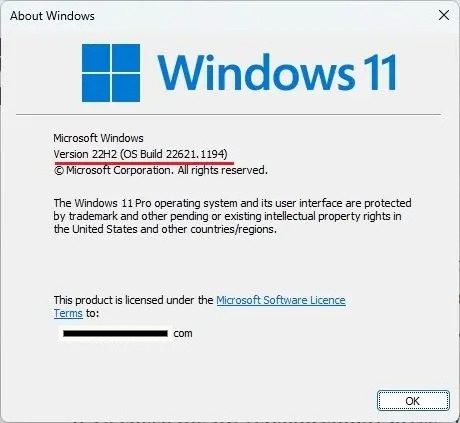
2. Überprüfen Sie, ob Sie das neueste Windows 11 22H2 Update (Build 22621.675 oder höher) verwenden.
3. Falls Sie eine ältere Version nutzen, folgen Sie unserer Anleitung zur Installation des Windows 11 22H2 Updates.
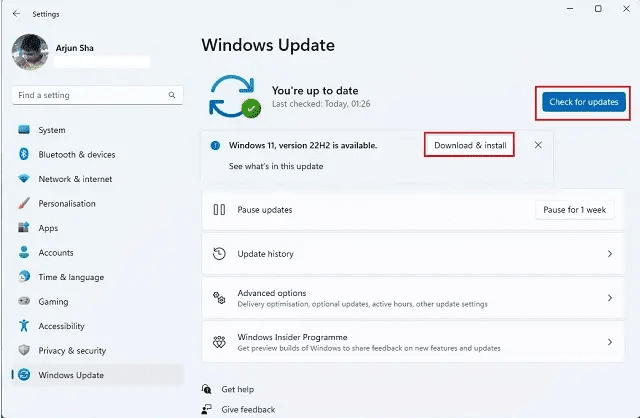
4. Nach der Installation des neuesten Updates öffnen Sie den Datei-Explorer, um die neue Tab-Oberfläche zu sehen. Beachten Sie, dass im stabilen Kanal das Verschieben oder Herausziehen von Tabs zum Öffnen neuer Fenster noch nicht möglich ist. Diese Funktion wird derzeit in den Dev- und Beta-Kanälen getestet. In unseren YouTube-Videos zu Windows 11 können Sie diese Funktion in Aktion sehen.
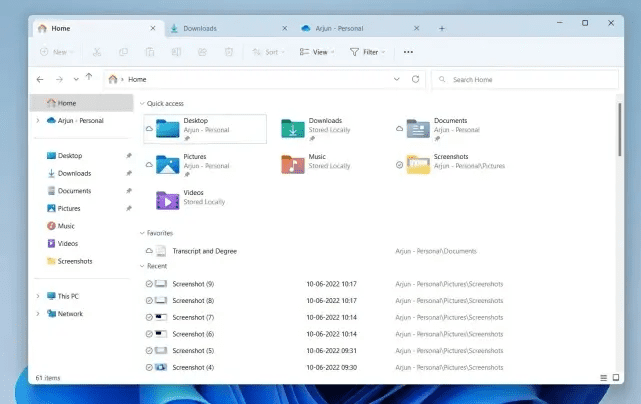
2. Erzwingen der Aktivierung von Tabs mit ViVeTool
Sollten die Tabs im Datei-Explorer auch nach der Installation des 22H2 Updates nicht erscheinen, ist es notwendig, die Funktion mit ViVeTool zu aktivieren. Hierfür haben wir bereits ein detailliertes Tutorial zur Aktivierung der Tab-Funktion im Datei-Explorer unter Windows 11 verfasst. Nachdem die Befehle ausgeführt wurden, sollten die Tabs im Explorer auf Ihrem PC aktiv sein.
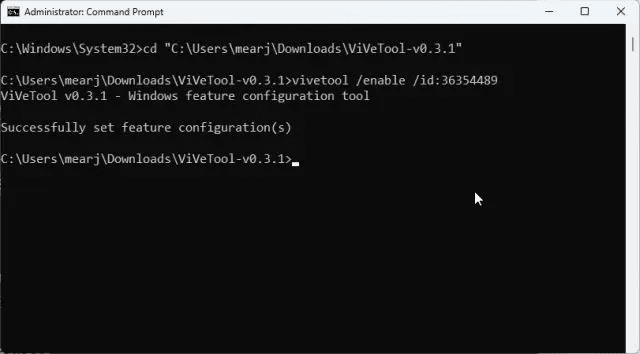
3. Windows Explorer neu starten
Oft werden neue Funktionen und Ergänzungen nicht im Datei-Explorer angezeigt, da im Hintergrund noch alte Prozesse laufen. Dieses Problem tritt häufiger auf, wenn der PC nicht regelmäßig neu gestartet wird. Durch einen manuellen Neustart des Prozessbaums werden die neuen Änderungen jedoch sichtbar. Starten wir also den Windows Explorer neu, um die Tabs im Datei-Explorer zu aktivieren.
1. Um den Windows Explorer neu zu starten, drücken Sie die Tastenkombination „Strg + Umschalt + Esc“, um den Task-Manager zu öffnen. Wählen Sie im Reiter „Prozesse“ den „Windows Explorer“ aus und klicken Sie dann auf „Neu starten“.
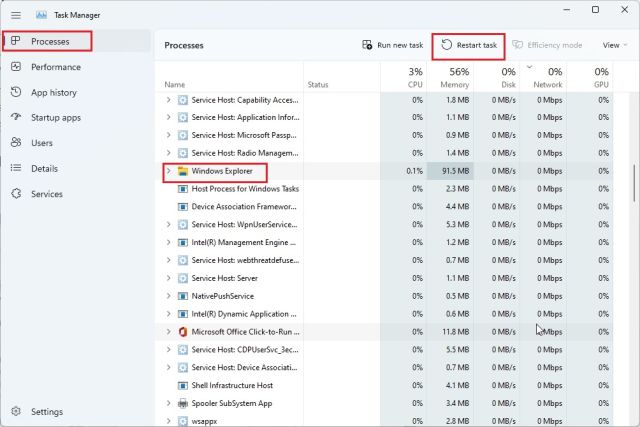
2. Nach dem Neustart sollten alle Windows-Elemente neu geladen sein. Sollten die Datei-Explorer-Tabs vorher nicht angezeigt worden sein, ist diese Maßnahme möglicherweise ausreichend.
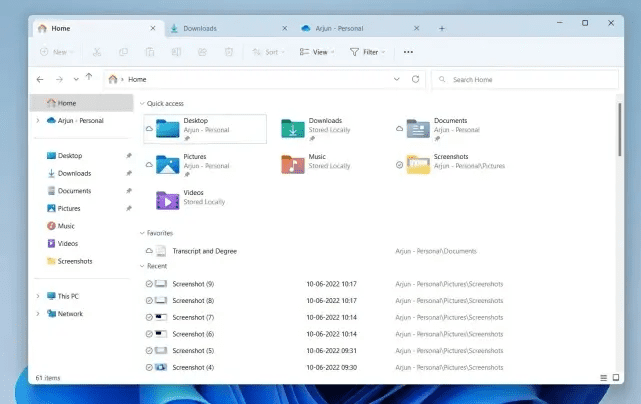
4. Datei-Explorer-Cache leeren
1. Sollte der Datei-Explorer in Windows 11 immer noch keine Tabs anzeigen, löschen Sie den Cache, der mit dem Explorer in Verbindung steht. Öffnen Sie den Datei-Explorer mit „Windows + E“. Klicken Sie dann auf das 3-Punkt-Symbol in der oberen Menüleiste und wählen Sie „Optionen“ aus dem Dropdown-Menü.
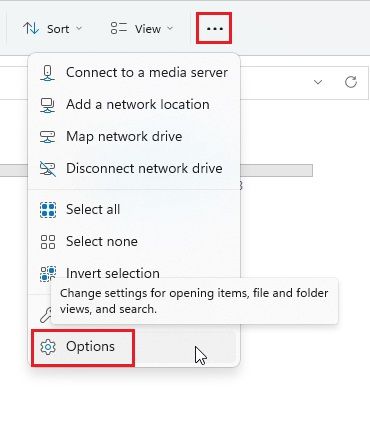
2. Klicken Sie nun im Reiter „Allgemein“ auf die Schaltfläche „Löschen“ neben „Datei-Explorer-Verlauf löschen“. Bestätigen Sie mit „Übernehmen“ -> „OK“. Dadurch wird der Verlauf des Datei-Explorers gelöscht, und die Tabs sollten im Dateimanager erscheinen.
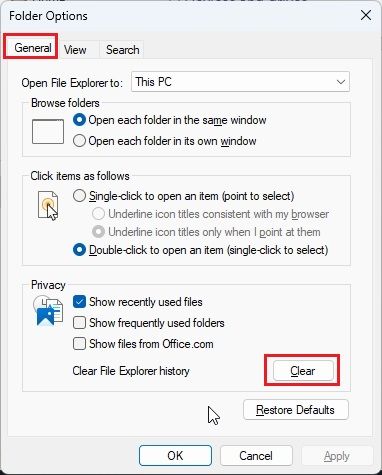
3. Darüber hinaus wird empfohlen, den Systemcache in Windows 11 zu leeren, wofür wir ebenfalls eine detaillierte Anleitung bereitstellen.
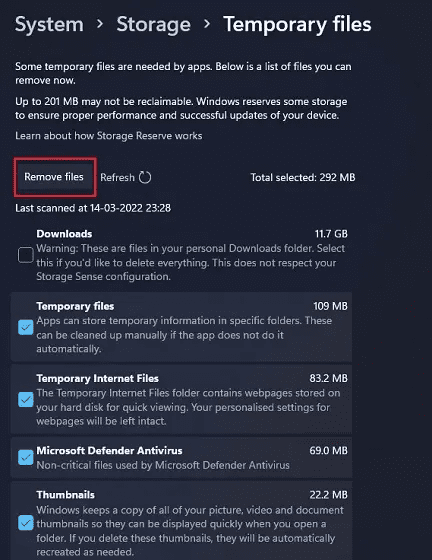
5. System File Checker (SFC) ausführen
Sollten die Datei-Explorer-Tabs weiterhin nicht angezeigt werden, führen Sie das SFC-Tool aus, welches alle Systemdateien überprüft. Es stellt sicher, dass keine Windows 11 Systemdateien beschädigt sind. Führen Sie hierfür die folgenden Schritte aus:
1. Drücken Sie die Windows-Taste und geben Sie „cmd“ ein. Klicken Sie dann im rechten Bereich auf „Als Administrator ausführen“.
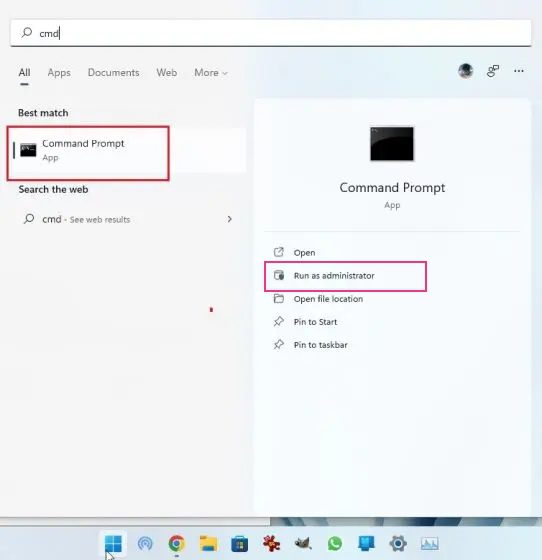
2. Geben Sie den folgenden Befehl in das Eingabeaufforderungsfenster ein und bestätigen Sie mit der Eingabetaste. Warten Sie bis der Vorgang abgeschlossen ist und starten Sie Ihren PC neu. Überprüfen Sie, ob die Tabs im Datei-Explorer nun angezeigt werden.
SFC /scannow
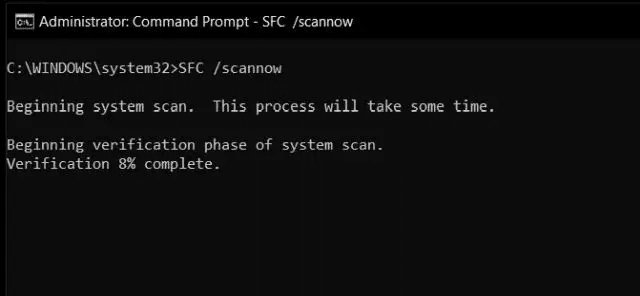
6. Windows 11 22H2 Update neu installieren
Sollten alle vorherigen Schritte nicht zum Erfolg geführt haben, ist es möglicherweise notwendig, das Windows 11 22H2 Update neu zu installieren. Dies sollte die Tabs im Datei-Explorer wieder aktivieren und das Multitasking erleichtern. Gehen Sie hierfür wie folgt vor:
1. Drücken Sie „Windows + I“, um die Windows-Einstellungen zu öffnen. Navigieren Sie in der linken Seitenleiste zu „Windows Update“ und klicken Sie dann im rechten Bereich auf „Updateverlauf“.
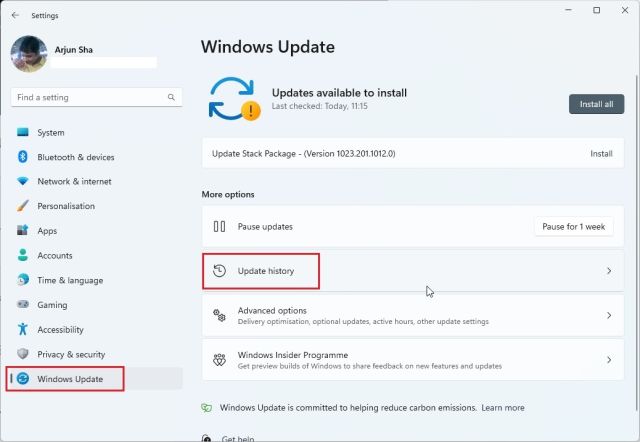
2. Scrollen Sie nach unten und suchen Sie die Option „Updates deinstallieren“. Klicken Sie darauf, um sie zu öffnen.
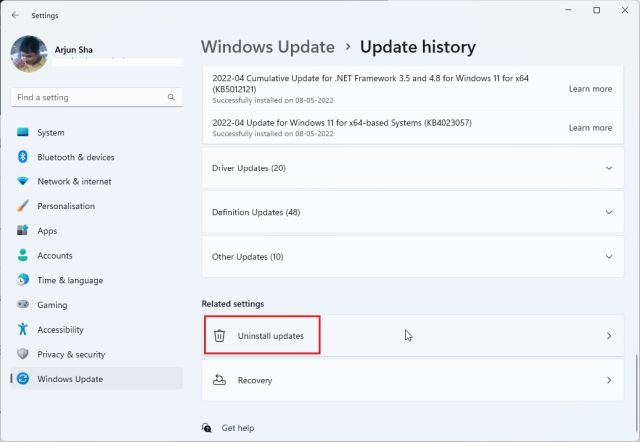
3. Suchen Sie in der Liste der installierten Updates nach dem 22H2 Build. Klicken Sie daneben auf „Deinstallieren“ und starten Sie Ihren PC neu. Sollte der 22H2 Build hier nicht aufgeführt sein, müssen Sie Windows 11 neu installieren.
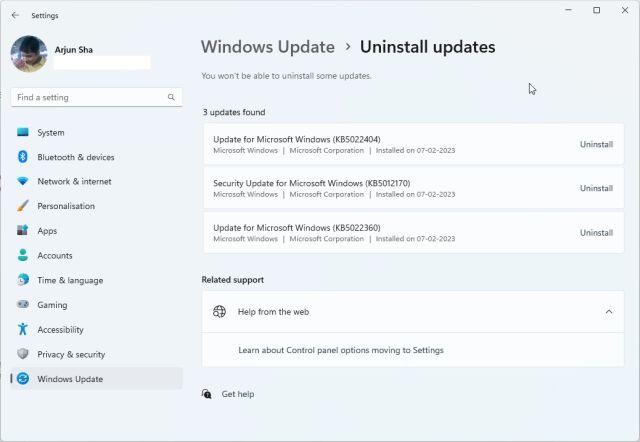
4. Suchen Sie nach dem Neustart in den Windows-Einstellungen erneut nach Updates und installieren Sie das Windows 11 22H2 Update erneut. Installieren Sie danach das Folgeupdate (KB5019509). Die Datei-Explorer-Tabs sollten nun unter Windows 11 angezeigt werden.
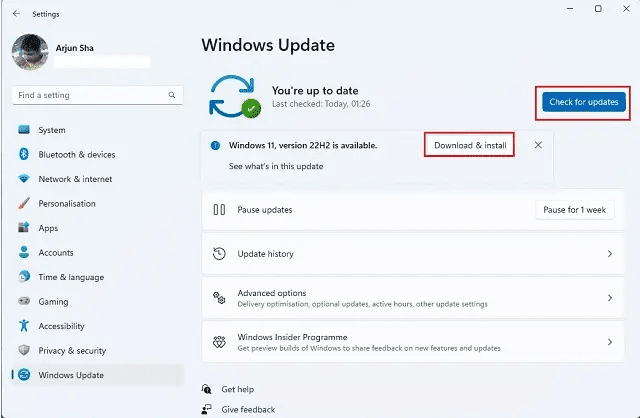
Tabs im Datei-Explorer unter Windows 11 aktivieren
Mit diesen Schritten sollten die Tabs im Datei-Explorer unter Windows 11 aktiviert sein, sofern sie vorher nicht angezeigt wurden. Wie bereits erwähnt, ist die Version Windows 11 22H2 notwendig, um die Tab-Funktion nutzen zu können. Stellen Sie daher sicher, dass Sie Ihren PC aktualisieren, bevor Sie andere Lösungsansätze verfolgen. Das war alles von unserer Seite. Wenn Sie eine Bildschirmaufnahme mit dem Snipping Tool unter Windows 11 machen möchten, folgen Sie unserer Anleitung dazu. Wenn Sie den Internet Explorer unter Windows 11 aktivieren und nutzen möchten, haben wir ebenfalls ein passendes Tutorial. Sollten Sie Fragen haben, können Sie diese gerne in den Kommentaren hinterlassen.